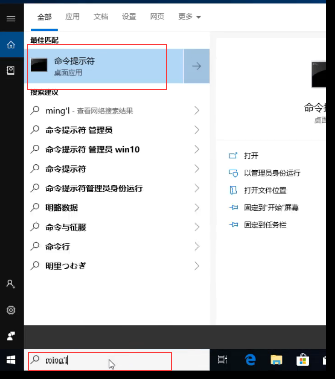win10网络连接不可用解决方法
- 时间:2024年08月05日 10:01:04 来源:魔法猪系统重装大师官网 人气:12577
在众多操作系统中,Win10系统的网络连接问题时常困扰着用户。一旦网络连接失效,电脑的实用性也就大打折扣。为了帮助大家解决这个问题,我将提供两个有效的解决方案,以供参考。接下来,让我们一起探讨如何解决Win10网络连接问题。
Win10网络连接问题的发生概率较小,但原因繁多。例如,IP更换、安装某些软件导致无法连接,或是病毒破坏了驱动程序等。本文将主要介绍如何通过系统本身的功能进行恢复,如若无效,也可尝试使用第三方软件如360或驱动精灵等进行修复。
解决方案一:命令行恢复网络连接
方法一:通过命令行形式进行网络问题恢复。操作步骤如下:
1. 在Win10系统右下角搜索框中输入“ping”,找到【命令提示符】并选择,操作如下图:

Win10网络连接电脑图解1
2. 在弹出的命令行窗口中输入“netsh winsock reset”,您可以直接复制这个命令到命令行,无需重复输入。

网络故障电脑图解2
3. 操作系统将自动对网络连接进行修复。操作完成后,请尝试查看您的电脑是否可以上网。若已恢复正常,则无需继续阅读以下内容。
解决方案二:操作界面处理
方法二:通过操作界面进行处理。操作步骤如下:
1. 点击系统右下角的开始按钮,操作如下图:

Win10网络故障电脑图解3
2. 选择【设置】项,操作如下:

Win10网络连接电脑图解4
3. 在windows设置界面,选择【网络和Internet】功能: 网络故障,win10网络连接,网络连接,win10网络故障